كيفية تشغيل/إيقاف قفل التمرير في Excel؟
في Excel، عندما تضغط عن طريق الخطأ على مفاتيح الأسهم لأعلى ولأسفل أو يمين ويسار، فإن الخلية النشطة تتحرك في نفس الوقت. أحيانًا يكون هذا مزعجًا جدًا، وتحتاج إلى إيقاف هذه الخاصية. هنا، سأشرح كيفية تشغيل أو إيقاف قفل التمرير في Excel.
تشغيل/إيقاف قفل التمرير بالضغط على زر Scroll Lock في لوحة المفاتيح
تشغيل/إيقاف قفل التمرير بالنقر على زر Scroll Lock في لوحة المفاتيح الافتراضية
 تشغيل/إيقاف قفل التمرير بالضغط على زر Scroll Lock في لوحة المفاتيح
تشغيل/إيقاف قفل التمرير بالضغط على زر Scroll Lock في لوحة المفاتيح
الطريقة الأسهل لتشغيل أو إيقاف قفل التمرير هي الضغط على زر Scroll Lock في لوحة المفاتيح.
افتح Excel، ثم اضغط على زر Scroll Lock في لوحة المفاتيح لتشغيله. بشكل افتراضي، يكون Scroll Lock معطلًا.
إذا كنت تريد إيقاف قفل التمرير، ما عليك سوى الضغط مرة أخرى على زر Scroll Lock.
 تشغيل/إيقاف قفل التمرير بالنقر على زر Scroll Lock في لوحة المفاتيح الافتراضية
تشغيل/إيقاف قفل التمرير بالنقر على زر Scroll Lock في لوحة المفاتيح الافتراضية
إذا لم يكن هناك زر Scroll Lock في لوحة المفاتيح الخاصة بك، يمكنك استخدام هذه الطريقة.
تشغيل/إيقاف قفل التمرير في لوحة المفاتيح الافتراضية في Windows 7/Vista
1. انقر فوق Start > All Programs. شاهد الصورة:

2. ثم انقر فوق Accessories > Ease of Access > On-Screen Keyboard. شاهد الصورة:
 |  |
3. ستظهر لوحة المفاتيح الافتراضية على الشاشة، فقط انقر على زر ScrLk. شاهد الصورة:

تشغيل/إيقاف قفل التمرير في لوحة المفاتيح الافتراضية في Windows 8
1. انقر بزر الماوس الأيمن على أي مكان فارغ على الشاشة في نظام Windows 8، ثم انقر على Personalize من قائمة السياق.

2. في النافذة المفتوحة، انقر على Control Pane Home في الجهة اليسرى.

3. بعد ذلك، انقر على Ease of Access > Ease of Access Center > Start On-Screen Keyboard بالتتابع في الثلاث نوافذ الحوار التالية. شاهد الصور أدناه.
 |
 |
 |
4. انقر على زر ScrLk في لوحة المفاتيح الافتراضية التي ظهرت.
 تحديد منطقة التمرير في Excel
تحديد منطقة التمرير في Excel
إذا كنت تريد فقط عرض منطقة عمل معينة في ورقة العمل في Excel، يمكنك استخدام أداة Set Scroll Area من Kutools for Excel لتحديد منطقة تمرير البيانات التي تحتاج إلى قراءتها.
بعد تثبيت Kutools for Excel، يرجى القيام بما يلي:(Free Download Kutools for Excel Now!)
حدد النطاق الذي تريد قراءته وانقر Kutools > النطاق > تحديد منطقة التمرير.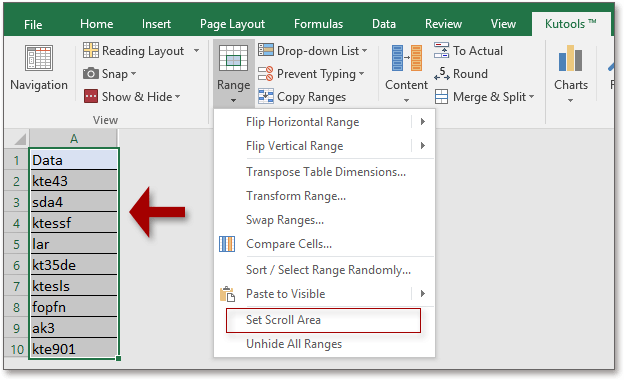
إذا كنت تريد إظهار كل نطاقات الورقة، انقر على Kutools > النطاق > إظهار جميع النطاقات لإظهار الورقة بأكملها.
مقالات ذات صلة:
أفضل أدوات الإنتاجية لمكتب العمل
عزز مهاراتك في Excel باستخدام Kutools لـ Excel، واختبر كفاءة غير مسبوقة. Kutools لـ Excel يوفر أكثر من300 ميزة متقدمة لزيادة الإنتاجية وتوفير وقت الحفظ. انقر هنا للحصول على الميزة الأكثر أهمية بالنسبة لك...
Office Tab يجلب واجهة التبويب إلى Office ويجعل عملك أسهل بكثير
- تفعيل تحرير وقراءة عبر التبويبات في Word، Excel، PowerPoint، Publisher، Access، Visio وProject.
- افتح وأنشئ عدة مستندات في تبويبات جديدة في نفس النافذة، بدلاً من نوافذ مستقلة.
- يزيد إنتاجيتك بنسبة50%، ويقلل مئات النقرات اليومية من الفأرة!
جميع إضافات Kutools. مثبت واحد
حزمة Kutools for Office تجمع بين إضافات Excel وWord وOutlook وPowerPoint إضافة إلى Office Tab Pro، وهي مثالية للفرق التي تعمل عبر تطبيقات Office.
- حزمة الكل في واحد — إضافات Excel وWord وOutlook وPowerPoint + Office Tab Pro
- مثبّت واحد، ترخيص واحد — إعداد في دقائق (جاهز لـ MSI)
- الأداء الأفضل معًا — إنتاجية مُبسطة عبر تطبيقات Office
- تجربة كاملة لمدة30 يومًا — بدون تسجيل، بدون بطاقة ائتمان
- قيمة رائعة — وفر مقارنة بشراء الإضافات بشكل منفرد